Ødelagt spilstartcache kan forårsage dette problem
- Hvis du endnu ikke har ryddet cachen i din spilstarter, kan det forårsage Apex Legends høje CPU-brug.
- Hvis du oplever problemet for første gang, bør du genstarte din computer for at fejlfinde problemet.
- Sørg også for, at dine grafikdrivere er opdaterede, da dette også kan udløse det høje CPU-forbrug på Apex-forklaringer.
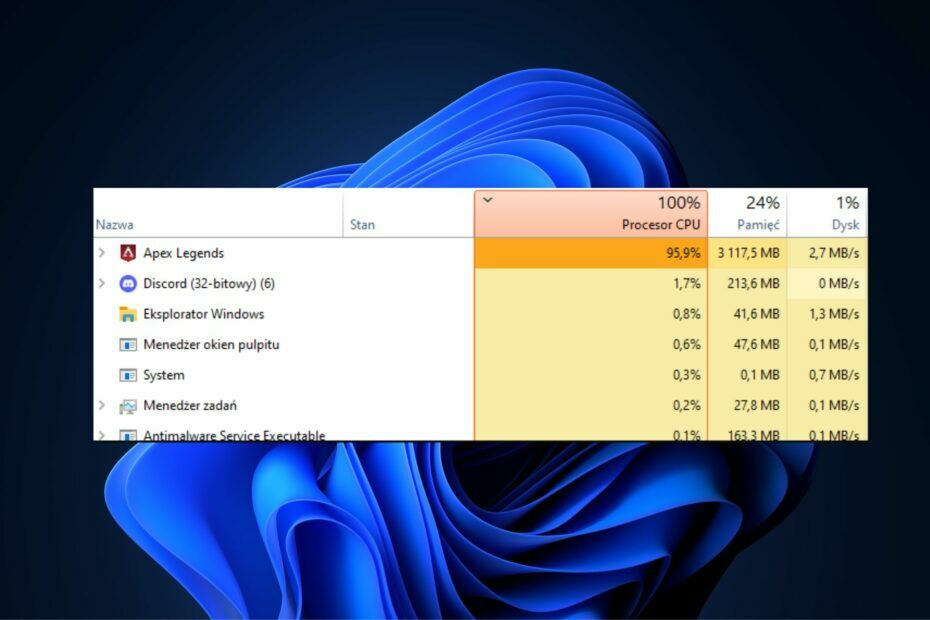
xINSTALLER VED AT KLIKKE PÅ DOWNLOAD FIL
Sådan kan du løse pc-problemer og fjerne korrupte filer i 3 nemme trin:
- Download og installer Fortect.
- Start appen for at starte scanningsprocessen.
- Klik på Start reparation knappen for at løse alle problemer, der påvirker din computers ydeevne.
- Fortect er blevet downloadet af 0 læsere i denne måned.
Adskillige spillere har for nylig rapporteret, at de støder på Apex Legends-problemet med høj CPU-forbrug, når de starter spillet på Windows-pc.
Hvis din CPU-forbrugshastighed er slået til Apex-legender har været unormalt høje, bare rolig, da vi har samlet nogle trin til at sænke det i denne artikel for at gøre det muligt for spillet at køre problemfrit uden at gå ned.
- Hvad forårsager højt CPU-brug på Apex legends?
- Hvordan kan jeg rette høj CPU-brug på Apex legends?
- 1. Kør Apex Legends med administrative rettigheder
- 2. Ryd Origin eller Steam Cache
- 2.1. Sådan rydder du Origin-cachen
- 2.2. Sådan rydder du Steam-cachen
- 3. Opdater dine grafikdrivere
Hvad forårsager højt CPU-brug på Apex legends?
Der er en håndfuld grunde til, at du oplever højt CPU-forbrug på Apex-legender. Nedenfor er nogle af disse grunde:
- Ødelagte eller beskadigede spilfiler - Der er en stor chance for, at Apex Legends' høje CPU-forbrugsproblem er forårsaget på grund af korrupte og defekte spilfiler. Inficerede spilfiler har en historie med at sænke spillets ydeevne og øge CPU-bruget på din computer.
- Forældet grafik driver – Dette problem kan også udløses af forældet grafik og andre enhedsdrivere. Derfor, Opdater dine GPU-drivere hvis du ikke har gjort det i et stykke tid. Ved at gøre dette vil du være i stand til at eliminere eventuelle problemer eller fejl, der får CPU-brug til at stige.
- Ødelagt cache forbundet med spilstarteren – Apex Legends høje CPU-brug kan være forårsaget af en beskadiget cache, der er knyttet til spilstarteren, såsom Origin eller Steam. For at løse problemet skal du prøve at rydde Origin- eller Steam-cachen, hvis scenariet gælder.
- Overlejringer i spillet – Overlejringer i spillet kan også være roden til det aktuelle problem. Sluk derfor overlejringer i spillet.
- Grafikindstillinger i spillet – Apex Legends' høje CPU-brug kan forekomme, hvis du har aktiveret høje grafikindstillinger. I stedet for dette skal du ændre spillets visuelle indstillinger.
Nu hvor du kender nogle af de mulige årsager bag Apex Legends' høje CPU-forbrugsproblem, lad os gå videre til, hvordan du kan sænke det.
Hvordan kan jeg rette høj CPU-brug på Apex legends?
Inden du går i gang med avanceret fejlfinding eller justeringer af indstillinger for Apex Legends høje CPU-brugsfejl, skal du prøve at udføre følgende foreløbige kontroller:
- Genstart din pc, hvis du lige ser problemet.
- Opdater din computers drivere.
- Luk unødvendige programmer eller vinduer, du har åbnet.
Hvis problemet fortsætter efter at have forsøgt ovenstående kontroller, kan du udforske de avancerede løsninger nedenfor.
1. Kør Apex Legends med administrative rettigheder
- Tryk på Windows + E nøgler til at åbne Fil Explorer.
- Find den primære eksekverbare fil til Apex Legends. Højreklik på ApexLegends.exe fil og vælg Ejendomme fra kontekstmenuen.
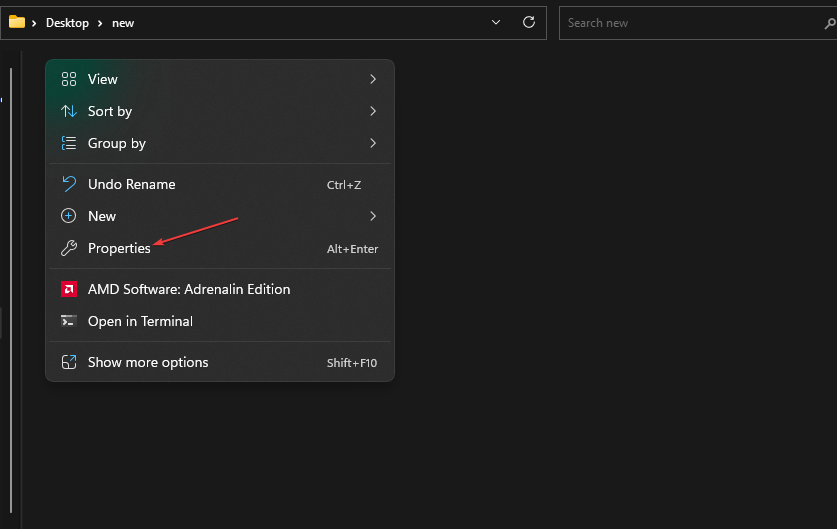
- Derefter skal du navigere til Kompatibilitet fanen og marker afkrydsningsfeltet med Kør dette program som administrator.
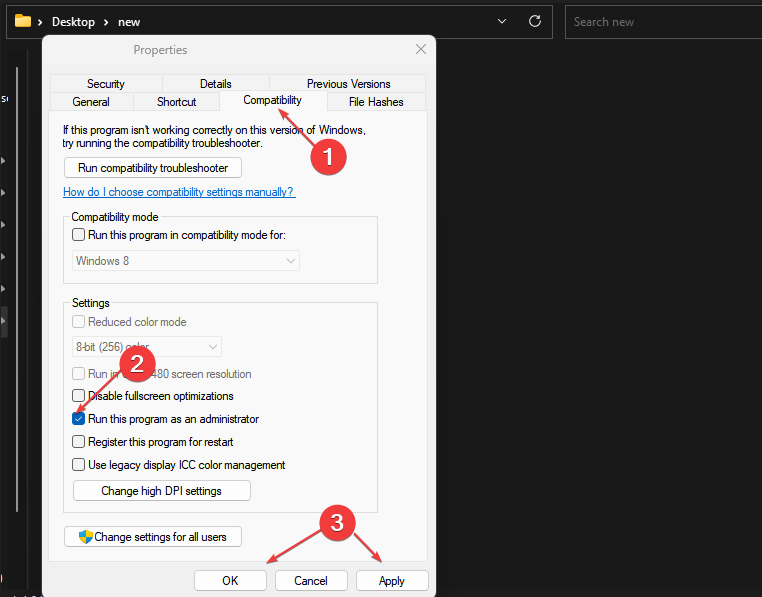
- Klik derefter på ansøge og Okay knapper for at gemme ændringer.
At køre Apex legends som administrator har arbejdet for flere spillere. Men hvis det ikke virker for dig, kan du tjekke den næste rettelse.
2. Ryd Origin eller Steam Cache
2.1. Sådan rydder du Origin-cachen
- Tryk på Windows + R at åbne Løb dialog boks. Type %ProgramData%/Oprindelse i tekstfeltet.
- Derefter skal du i den åbnede mappe slette alle mapperne undtagen Lokalt indhold folder.
- Åbn derefter Løb kommandodialogboksen igen. Type %AppData% i tekstfeltet, og ryd Oprindelsesmappe.
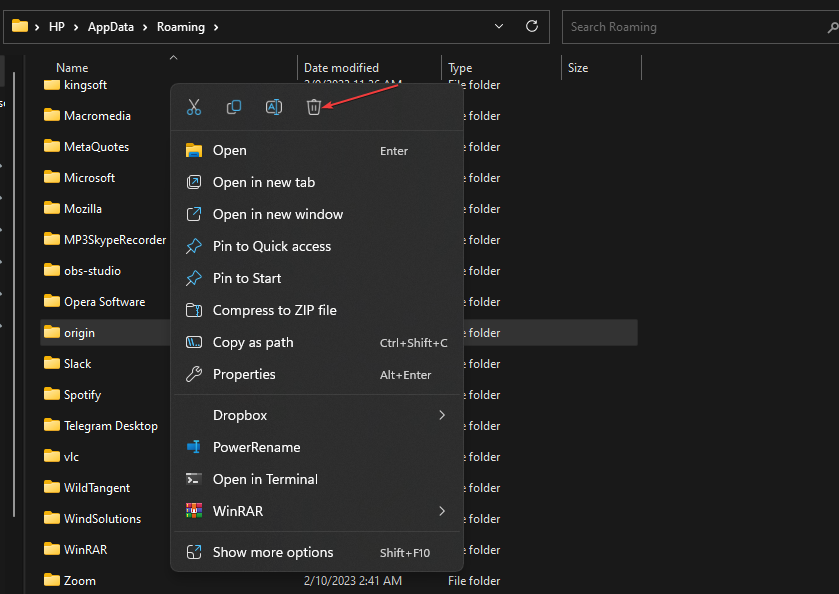
- Alternativt kan du åbne Kør kommando dialog igen, og skriv %brugerprofil% i kassen.
- Åbn AppData mappe, skal du navigere til Lokal mappe, og slet Oprindelse folder.
- Genstart din pc.
Ekspert tip:
SPONSORERET
Nogle pc-problemer er svære at tackle, især når det kommer til manglende eller beskadigede systemfiler og arkiver i din Windows.
Sørg for at bruge et dedikeret værktøj, som f.eks Fortect, som vil scanne og erstatte dine ødelagte filer med deres friske versioner fra dets lager.
Du kan nu genstarte Origin og Apex Legends for at kontrollere, om problemet er løst.
2.2. Sådan rydder du Steam-cachen
- Tryk på Windows + R nøgler til at åbne Løb kommando dialogboksen. Type %appdata% i tekstfeltet.
- Find Damp mappe på den åbnede placering. Hvis du ikke kan se mappen, kan du vis skjulte filer/mapper.
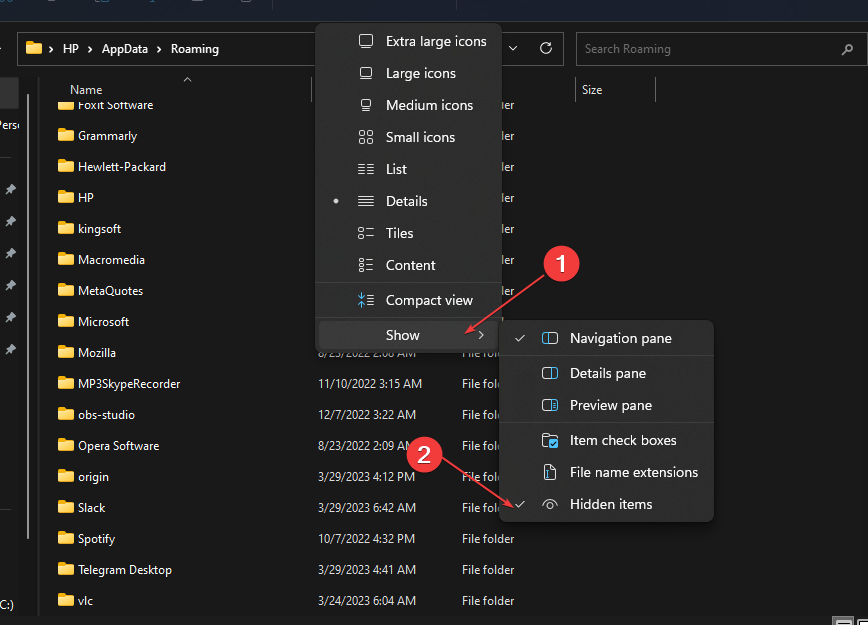
- Dernæst skal du slette Damp mappe og luk File Explorer.
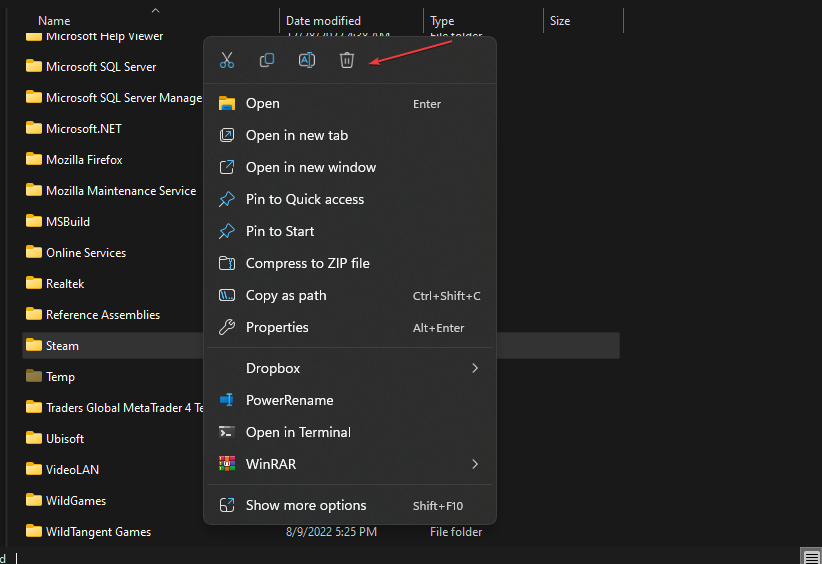
- Til sidst skal du genstarte din pc og starte dit spil1 for at se, om problemet med høj CPU-forbrug er løst eller ej.
Nogle brugere har rapporteret, at rydning af cachen fra Steam og Origin har hjulpet dem til det høje CPU-forbrug. Du bør også prøve det.
3. Opdater dine grafikdrivere
- Tryk på Windows + R nøgler til at åbne Løb vindue. Skriv følgende i søgefeltet devmgmt.msc, og tryk på Gå ind.
- Vælge Skærmadaptere ved at dobbeltklikke fra søgeresultaterne. Højreklik på grafik driver og vælg Opdater driver fra kontekstmenuen.
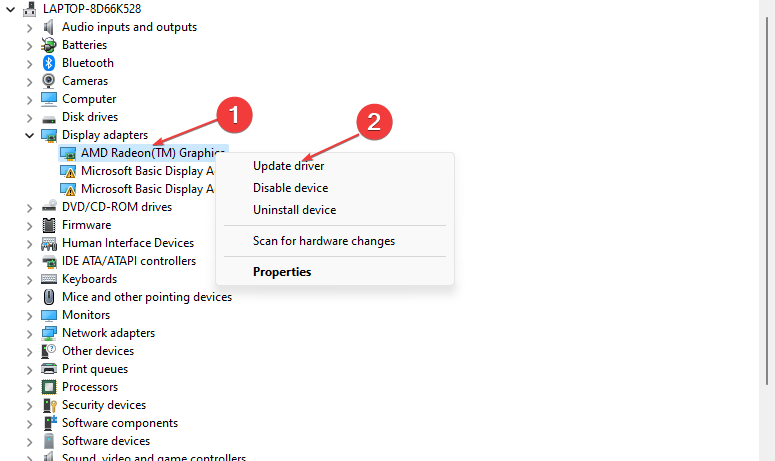
- Vælg nu Søg automatisk efter drivere.

- Genstart din computer, når opdateringsprocessen er fuldført.
Du kan også få den nyeste grafikdriver fra producentens hjemmeside, som f.eks Intel, AMD, eller Nvidia, afhængigt af din GPU.
I stedet for at søge og opdatere driverne manuelt, hvilket også kan være risikabelt og forårsage andre problemer, kan du gå efter en sikker og automatisk metode.
Nemlig DriverFix er softwaren, der helt kan scanne din pc og finde forældede drivere, og dermed opdatere dem med de officielle versioner med et enkelt klik.
Problemet bør løses efter opdatering af dine grafikdrivere. Men hvis fejlen fortsætter, kan du udforske vores dedikerede vejledning om hvordan man reparerer Apex-forklaringer, hvis den ikke bruger GPU'en for yderligere hjælp.
Alternativt kan du arbejde dig igennem de trin, der er angivet i vores bedste måder at begrænse CPU-brug af en proces fejlfindingsvejledning.
Og det handler om, hvordan man sænker højt CPU-forbrug på Apex-legender. Hvis du har spørgsmål eller yderligere oplysninger om Apex Legends' problem med høj CPU-forbrug, så tøv ikke med at bruge kommentarsektionen nedenfor.
Oplever du stadig problemer?
SPONSORERET
Hvis ovenstående forslag ikke har løst dit problem, kan din computer opleve mere alvorlige Windows-problemer. Vi foreslår, at du vælger en alt-i-en-løsning som Fortect at løse problemer effektivt. Efter installationen skal du blot klikke på Vis&Ret knappen og tryk derefter på Start reparation.


